文章详情页
win10电脑记事本怎么保存
浏览:72日期:2023-05-19 14:19:37
用电脑记事本来保存一些文本可谓是最为方便简单的了,但是还有很多的用户们不清楚到底怎么去进行保存,有哪些保存方法,那就来看看详细的教程吧~

>>> win10记事本使用常见问题汇总 <<<
win10电脑记事本怎么保存:1、最为常用的,编辑好内容以后,【Ctrl】+【S】直接保存。
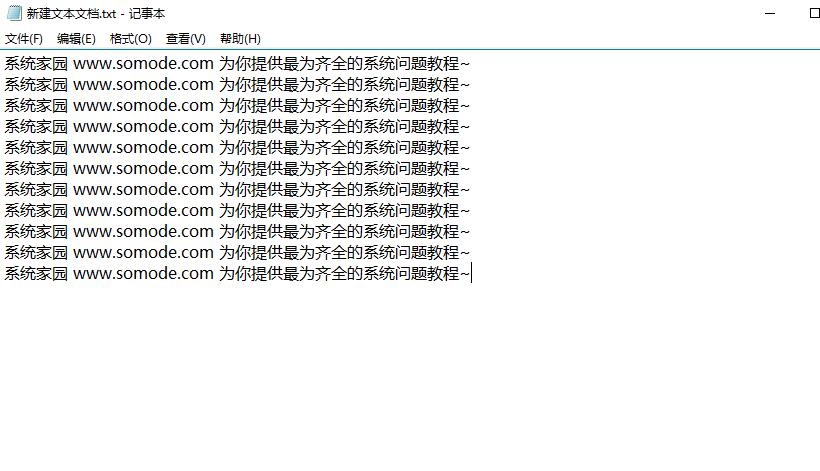
2、或者点击上方的【文件】-【保存】。
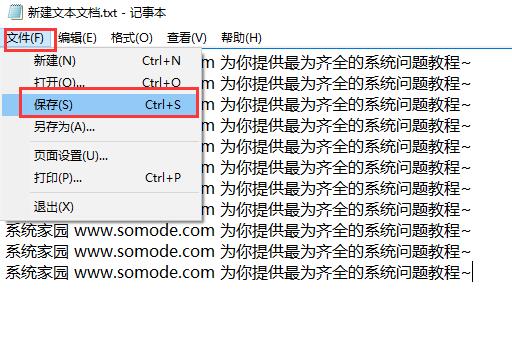
3、想存在自己选择的位置或者格式就选择【文件】-【另存为】。
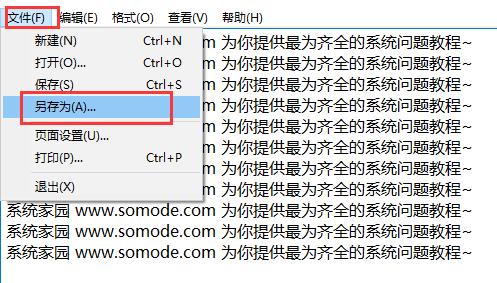
4、这里可以选择文件保存的位置。
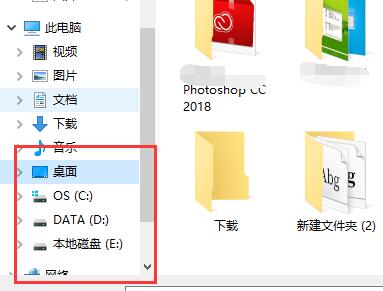
5、这里可以填写文件的名称。
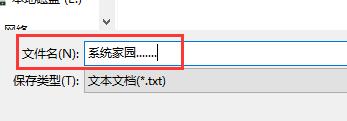
6、这里选择文件的保存类型。
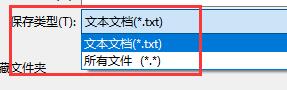
7、这里可以选择文件的保存编码。
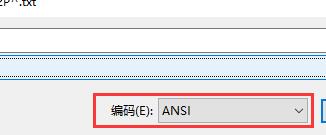
8、选择完成后点击这里【保存】就行了。

电脑记事本乱码怎么办 >>>
电脑记事本怎么改格式 >>>
以上就是好吧啦网为广大用户们提供的电脑记事本保存方法详细介绍了,希望能够帮助到广大的用户们,谢谢阅读~
以上就是win10电脑记事本怎么保存的全部内容,望能这篇win10电脑记事本怎么保存可以帮助您解决问题,能够解决大家的实际问题是好吧啦网一直努力的方向和目标。
上一条:win10记事本怎么看字数下一条:win10任务栏还原到下面方法
相关文章:
排行榜

 网公网安备
网公网安备